- Na sua conta de fornecedor do Marketplace de modelos, acesse Marketplace de modelos > Perfil do fornecedor.
- Na seção Informações da empresa, preencha todos os campos. Esses campos aparecerão nas listagens dos seus modelos. Você não poderá editar o nome da sua empresa depois que ele for escolhido e precisará entrar em contato com o Suporte da HubSpot para alterá-lo.
- Na seção Informações de contato, preencha todos os campos nas seções Contato principal e Contato do desenvolvedor. Essas informações somente serão usadas se a HubSpot precisar entrar em contato com você sobre uma listagem e elas não aparecerão em nenhuma página de listagem.
- Na seção Informações de pagamento, adicione as formas de pagamento que você aceita. Você pode conectar o PayPal ou o Stripe como gateways de pagamento. Se suas informações de pagamento fizerem com que o gateway de pagamento deixe de funcionar, os modelos serão temporariamente removidos da lista para evitar um impacto negativo no cliente.
Criar um modelo de anúncio
Para criar e enviar uma listagem de temas ou módulos:- Na sua conta de fornecedor do Marketplace de modelos, acesse Marketplace de modelos.
- No canto superior direito, clique em Criar lista.
- Selecione Criar listagem de tema ou Criar listagem de módulo.
- Revise as informações na página Informações do fornecedor e clique em Próximo.
- Revise suas informações de pagamento na página Informações de pagamento e clique em Avançar.
- Selecione o tema ou módulo que deseja listar e clique em Salvar e continuar. Você será encaminhado ao editor de listagens
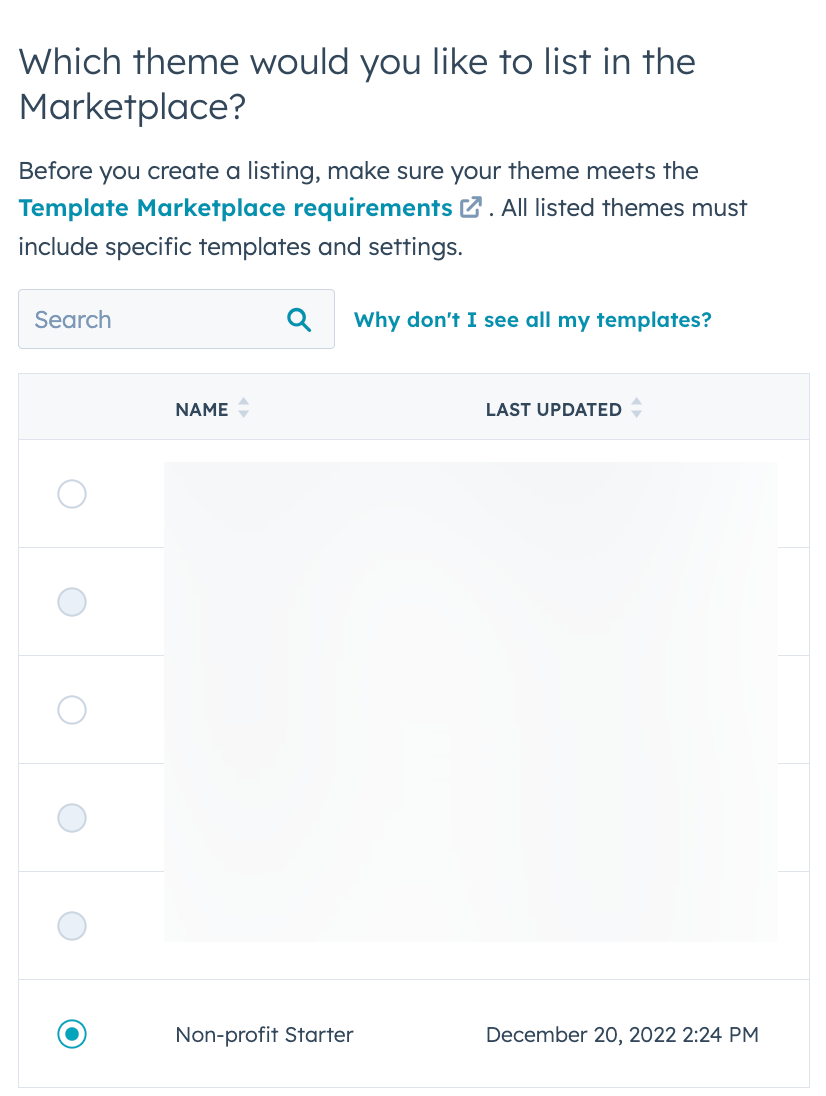 O editor de anúncios é dividido em cinco guias: Informações da listagem, Detalhes do tema/módulo, Categoria, Suporte e Avaliação. Todas as informações são obrigatórias, salvo indicação em contrário. Consulte todos os requisitos da página de listagemaqui.
O editor de anúncios é dividido em cinco guias: Informações da listagem, Detalhes do tema/módulo, Categoria, Suporte e Avaliação. Todas as informações são obrigatórias, salvo indicação em contrário. Consulte todos os requisitos da página de listagemaqui.
- Na guia Revisar, valide o código do modelo e visualize sua listagem. Se tudo estiver correto, clique em Enviar para aprovação.
Atualizar listagem de modelo
Depois de criar uma listagem de modelo, você poderá atualizá-la na sua conta de fornecedor do Marketplace de modelos. Se você fez alterações em um modelo, precisará revalidá-lo para que as alterações sejam enviadas. Se você não revalidar, somente o conteúdo da página de listagem no Marketplace será atualizado. Para atualizar uma listagem de modelo:- Na sua conta de fornecedor do Marketplace de modelos, acesse Marketplace de modelos > Listagens.
- Clique no nome da listagem que você deseja atualizar. Você será redirecionado para o editor de listagem.
- Faça as alterações necessárias nas informações da listagem, nos detalhes do modelo, nas categorias e nas opções de suporte e clique na guia Revisar para revisar suas alterações.
-
Na guia Revisar, verifique se o código do modelo foi alterado desde a última validação:
- Se você não fez alterações no modelo, o HubSpot exibirá uma mensagem de confirmação no bloco de Código-fonte do tema ou de Código-fonte do módulo, mostrando que sua validação está atualizada.
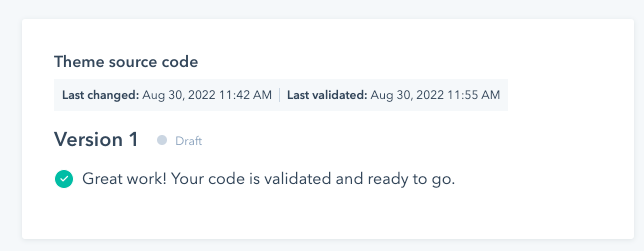
- Se você fez alterações no modelo, o HubSpot exibirá um alerta nos blocos de código-fonte. Para enviar as alterações para o Marketplace, primeiro você precisa clicar em Executar validação.
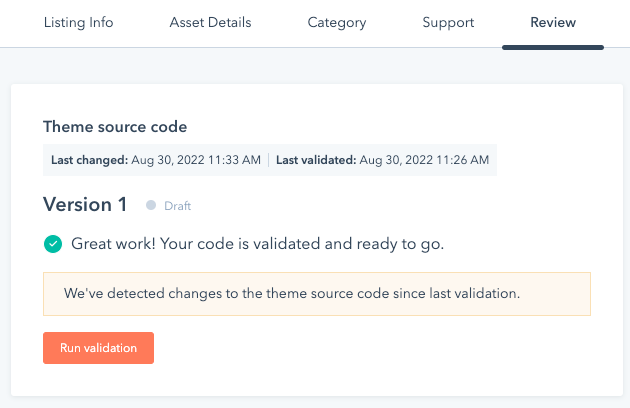 5. No canto superior direito, clique em Enviar para revisão.
5. No canto superior direito, clique em Enviar para revisão.